Như bạn đã biết, Chrome và các trình duyệt dùng chung nhân Chromium đều có tính năng Extensions trên thanh công cụ trình để giúp quản lý các tiện ích mở rộng đang hoạt động.
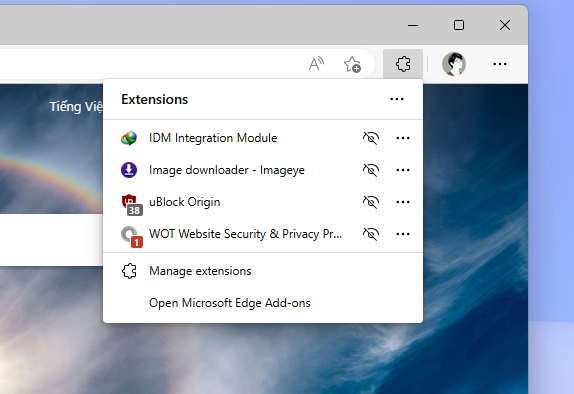
Giao diện mục quản lý extension trên Microsoft Edge.
Biết là vậy nhưng chức năng quản lý của Extensions còn rất sơ sài và sẽ khó khi bạn đang sử dụng hàng chục tiện ích mở rộng cùng lúc. Nếu bạn đang dùng Microsoft Edge thì Trải Nghiệm Số xin đề nghị bạn chọn Extension Manager để hỗ trợ việc quản lý.
Với Extension Manager, bạn có thể:
– Quản lý tất cả tiện ích mở rộng trên trình duyệt.
– Vô hiệu hóa tất cả tiện ích mở rộng cùng lúc.
– Tạo danh sách extension yêu thích để thuận tiện truy cập.
– Cho phép đặt biệt danh, giúp tìm kiếm extension có tên khó nhớ và tìm kiếm dễ hơn.
– Ghi nhớ extension đã gỡ bỏ và cài đặt lại.
– Hỗ trợ tạo nhóm quản lý các extension theo tính năng.
– Hỗ trợ truy cập trang cài đặt, xem thông tin extension.
Extension Manager hiện tại chỉ hỗ trợ Microsoft Edge, bạn vào đây hay theo liên kết bên dưới > bấm Get > Add extension để cài đặt.
Cài đặt xong, bạn tìm và ghim Extension Manager trong Extensions ra bên ngoài thanh công cụ trình duyệt. Bạn bấm vào và sẽ thấy tất cả các tiện ích mở rộng cài đặt trên trình duyệt, Extension Manager sẽ hiển thị tất cả, bao gồm extension đang hoạt động và vô hiệu hóa.
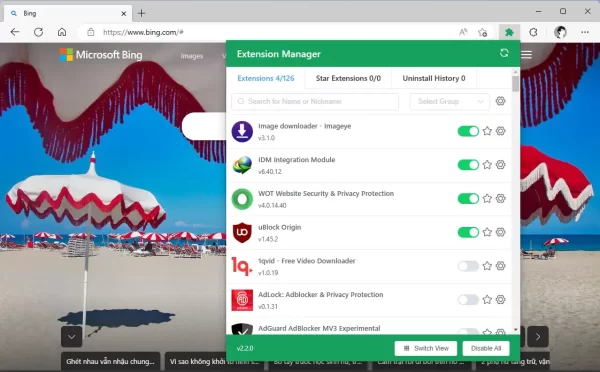 Cách quản lý tiện ích mở rộng với Extension Manager rất dễ, bạn muốn bật tắt hoạt động extension nào ngay trên giao diện luôn. Khi rê chuột vào biểu tượng bánh răng cưa sẽ hiển thị tùy chọn:
Cách quản lý tiện ích mở rộng với Extension Manager rất dễ, bạn muốn bật tắt hoạt động extension nào ngay trên giao diện luôn. Khi rê chuột vào biểu tượng bánh răng cưa sẽ hiển thị tùy chọn:
– Manage Nickname: Bạn bấm vào để đặt biệt danh, tên dễ nhớ cho extension này.
– Manage Group: Bạn bấm vào để chọn tham gia hay hủy tham gia nhóm đã tạo.
– Home: Mở trang cài đặt tiện ích.
– Detail: Xem thông tin về tiện ích mở rộng.
– Uninstall: Bạn bấm vào để gỡ bỏ tiện ích mở rộng.
Bấm vào biểu tương ngôi sao để đánh dấu yêu thích tiện ích, bạn mở Star Extensions để quản lý.
 Các tiện ích mở rộng bạn gỡ bỏ trên trình duyệt thông thường sẽ mất dấu luôn nhưng với Extension Manager, nó sẽ ghi nhớ và lưu giữ những extension đã bị gỡ trong Uninstall History để xem lại và cài đặt lại khi cần.
Các tiện ích mở rộng bạn gỡ bỏ trên trình duyệt thông thường sẽ mất dấu luôn nhưng với Extension Manager, nó sẽ ghi nhớ và lưu giữ những extension đã bị gỡ trong Uninstall History để xem lại và cài đặt lại khi cần.
 Tính năng đáng giá khác của Extension Manager là hỗ trợ quản lý extension theo nhóm tính năng.
Tính năng đáng giá khác của Extension Manager là hỗ trợ quản lý extension theo nhóm tính năng.
– Bạn bấm rê chuột vào biểu tượng bánh răng cưa ở cuối hộp tìm kiếm > chọn Create Group.
– Bạn đặt tên nhóm vào Enter Group Name và chọn tiện ích mong muốn > bấm Submit nằm ở cuối danh sách.
 Tạo xong, bạn muốn hiển thị các extension trong nhóm nào đó thì bấm Select Group.
Tạo xong, bạn muốn hiển thị các extension trong nhóm nào đó thì bấm Select Group.
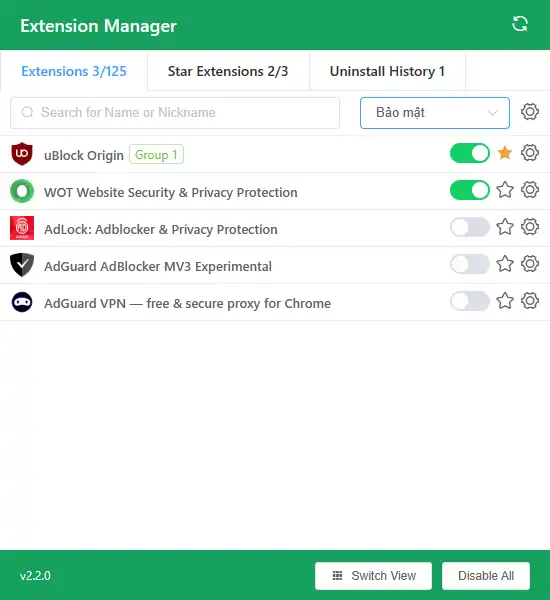 Extension Manager còn hỗ trợ vô hiệu hoạt động tất cả tiện ích mở rộng (Disable All), bạn có thể thấy nó ở phía dưới góc phải giao diện. Bấm Switch View để chuyển đổi các hiển thị danh sách tiện ích mở rộng.
Extension Manager còn hỗ trợ vô hiệu hoạt động tất cả tiện ích mở rộng (Disable All), bạn có thể thấy nó ở phía dưới góc phải giao diện. Bấm Switch View để chuyển đổi các hiển thị danh sách tiện ích mở rộng.



